前言
大量網心云 OEC 及 OEC-Turbo 設備流入二手市場(如海鮮市場),價格低至 70-100 元。相比同配置的拾光塢 N3(約 380 元),OEC-Turbo 僅需一個零頭,性價比極高。這些“礦渣”設備外觀與玩客云相似,但性能更強,通過刷機 Armbian 系統,可作為服務器,解鎖輕量 NAS、OpenWrt 旁路由、迅雷下載機等多種玩法,成為折騰愛好者的新寵。
硬件概覽
網心云 OEC-Turbo 相較于玩客云和 OEC,硬件配置大幅提升,超越經典礦渣設備 Phicomm N1。以下是硬件對比:
| 設備 | 玩客云 | OEC | OEC-Turbo |
|---|---|---|---|
| 處理器 | Amlogic S805 | RK3566/RK3568 | RK3566/RK3568 |
| 核心 | 四核 A5 | 四核 A55 | 四核 A55 |
| 主頻 | 1.5GHz | 1.8GHz | 1.8GHz |
| 內存 | 1GB | 2GB | 4GB |
| 存儲 | 8GB eMMC | 8GB eMMC | 8GB eMMC |
| 接口 | 2×USB2.0,SD卡槽, HDMI | USB3.0, 2.5寸 SATA硬盤位 | USB3.0, 2.5寸 SATA硬盤位 |
| 網絡 | 千兆網口 | 千兆網口 | 千兆網口 |
OEC vs OEC-Turbo:兩者主要區別在于內存(2GB vs 4GB)。建議選擇 OEC-Turbo,4GB 內存支持更高負載,適合 NAS 等場景。
性能優勢:RK3566(A55 架構)性能略高于 N1 的 S905D,搭配 SATA 硬盤位和 USB3.0 接口,可玩性更強。
刷機準備工作
刷機 OEC-Turbo 需拆機、短接電路板并通過電腦寫入 Armbian 固件,難度與玩客云相當,耐心操作即可完成。
所需硬件
- 網心云 OEC-Turbo 一臺
- Type-C 數據線
- 曲別針或鑷子(用于短接)
- Windows 電腦
- 螺絲刀(用于拆機)
- 2.5 寸 SATA 硬盤(可選,用于 NAS 等存儲)
所需軟件及固件
- DriverAssitant:瑞芯微 USB 驅動
- RKDevTool:瑞芯微刷機工具
- MiniLoaderAll.bin:BOOT 固件
- Armbian 固件:如
Flash_Armbian_25.05.0_rockchip_efused-wxy-oec_bookworm_6.1.99_server_2025.03.20(Armbian 系統,內核版本 6.1.99) - 下載方式:百度云盤:鏈接:https://pan.baidu.com/s/16rWWCdfym5a3UgfeekekQg 提取碼:4opm
拆機步驟
OEC-Turbo 拆機需小心操作,避免損壞排線或主板。
-
接口概覽:
- 12V/2A DC 電源接口
- RESET 重置按鍵
- 千兆網口
- USB3.0 接口
- Type-C 接口(用于刷機)
- 2.5 寸 SATA 硬盤位

-
拆機流程:
-
打開蓋板:從底部向上推,打開外殼蓋板。

-
拆卸螺絲:用螺絲刀擰下外殼 4 顆螺絲,向上推取下側面外殼。

-
拆卸 SATA 接口:
- 擰下 SATA 接口固定螺絲(3 顆)。
- 撕下保護排線的黑膠帶,小心解鎖黑色卡扣,輕輕取出脆弱的 SATA 排線。

-
拆卸內殼:擰下內殼 8 顆螺絲,用卡片從左側空隙撬開,取出內殼。

-
取出主板(可選):
- 擰下主板 4 顆螺絲,取下反射 LED 的白色底座。
- 按住網口向內輕推,左右晃動設備,主板松動后取出。
- 在不取出主板的情況下,也可以進行短接刷機。

-
主板概覽:正面有短接焊點,背面有 RK3566 芯片及散熱片。
-
刷機步驟
1. 安裝驅動
- 下載并解壓刷機資料包,雙擊運行
DriverAssitant安裝瑞芯微 USB 驅動,安裝完成后點擊確認。
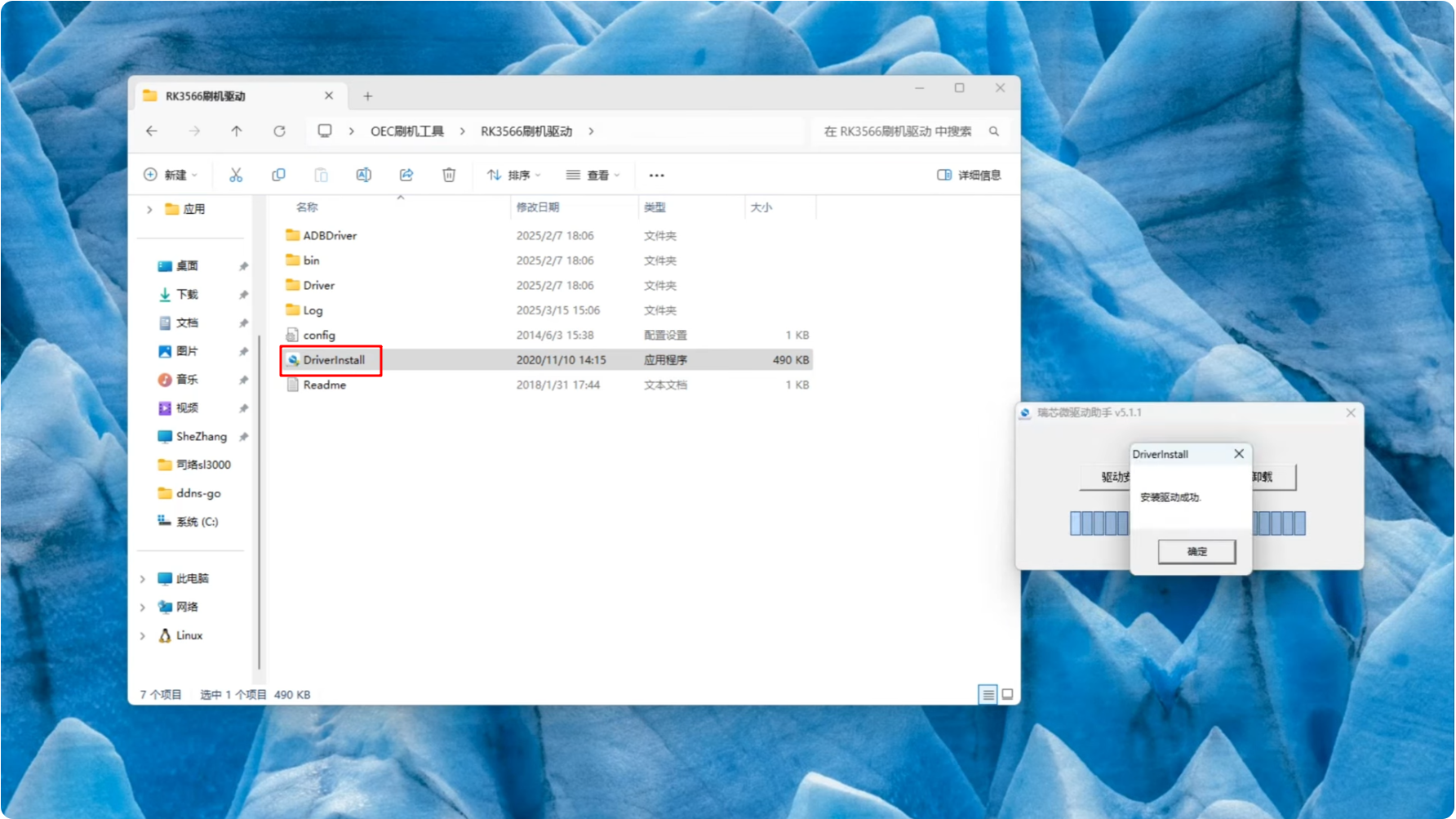
2. 配置 RKDevTool
- 打開
RKDevTool刷機工具。 - 點擊界面右上角“…”添加以下文件:
- LoaderToDDR:選擇
MiniLoaderAll.bin。 - System:選擇 Armbian 固件(如
Flash_Armbian_25.05.0_rockchip_efused-wxy-oec_bookworm_6.1.99_server_2025.03.20)。
- LoaderToDDR:選擇
- 確保僅勾選這兩項,取消其他選項。
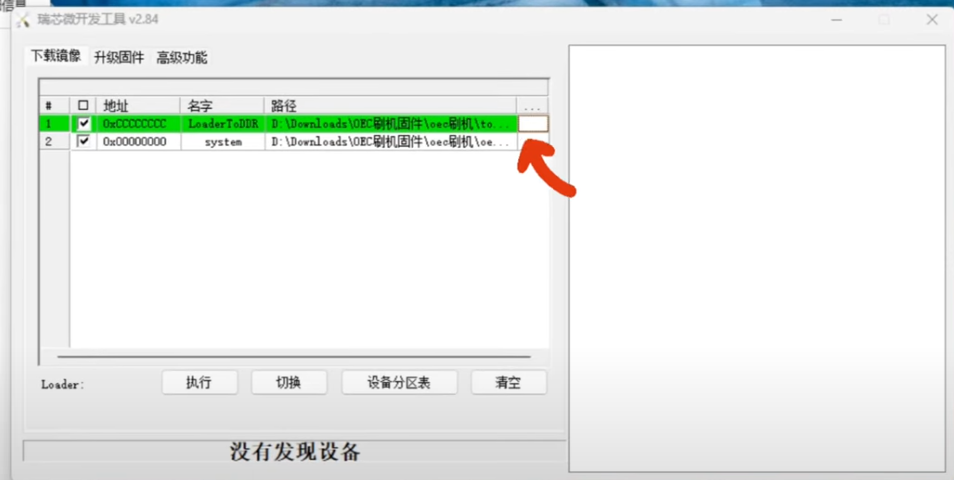
3. 進入 MASKROM 模式
-
短接焊點:用曲別針或鑷子短接主板正面兩個指定焊點,保持接觸穩定。

-
連接 Type-C:將 Type-C 數據線一端連接電腦,另一端插入 OEC 主板。

-
操作時機:插入 Type-C 數據線后 2 秒內,RKDevTool 應提示“發現一個 MASKROM 設備”。此時松開曲別針。
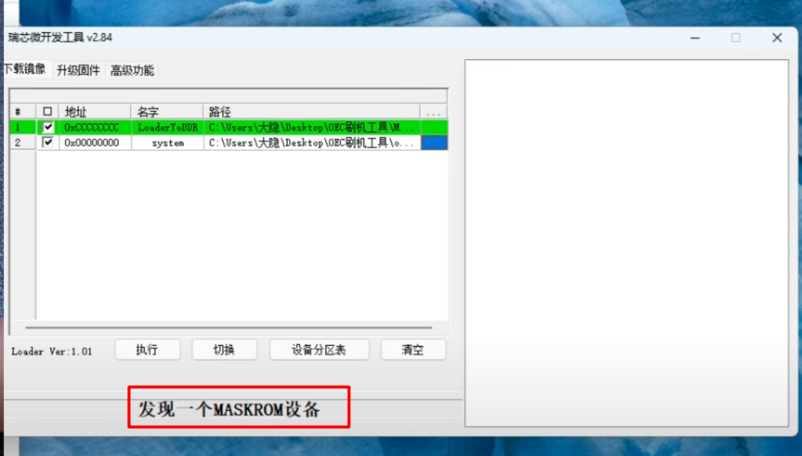
-
注意:若未檢測到設備,拔下 Type-C 數據線后重試,短接時間不宜過長。
4. 執行刷機
-
在 RKDevTool 中點擊“執行”,開始寫入固件。
-
寫入過程約 8 分鐘(約 7GB 數據),包括 MiniLoaderAll.bin 和 Armbian 固件。
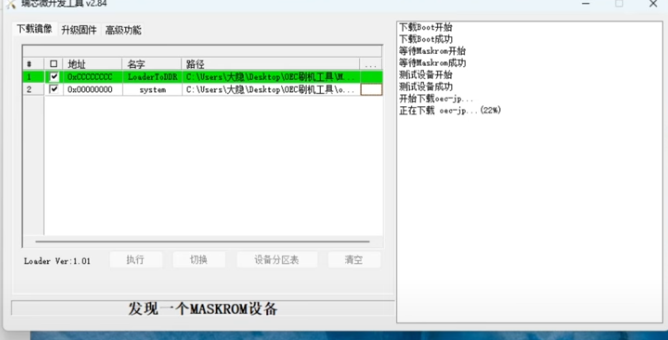
-
常見問題:
- 若提示“下載 BOOT 失敗”,多嘗試幾次或更換 MiniLoaderAll.bin 文件。
- 若提示“測試設備失敗”,說明 BOOT 已寫入但 USB 檢測失敗,需重試。
- 如果多次失敗,建議更換電腦的USB接口后重試。
-
刷機完成后,設備自動重啟進入 Armbian 系統。
5. 驗證 Armbian 系統
-
連接設備:
-
用 12V/2A 電源為主板供電,連接千兆網口至路由器。

-
在路由器后臺查看設備列表,找到名稱為
armbian的設備,記錄其 IP 地址。
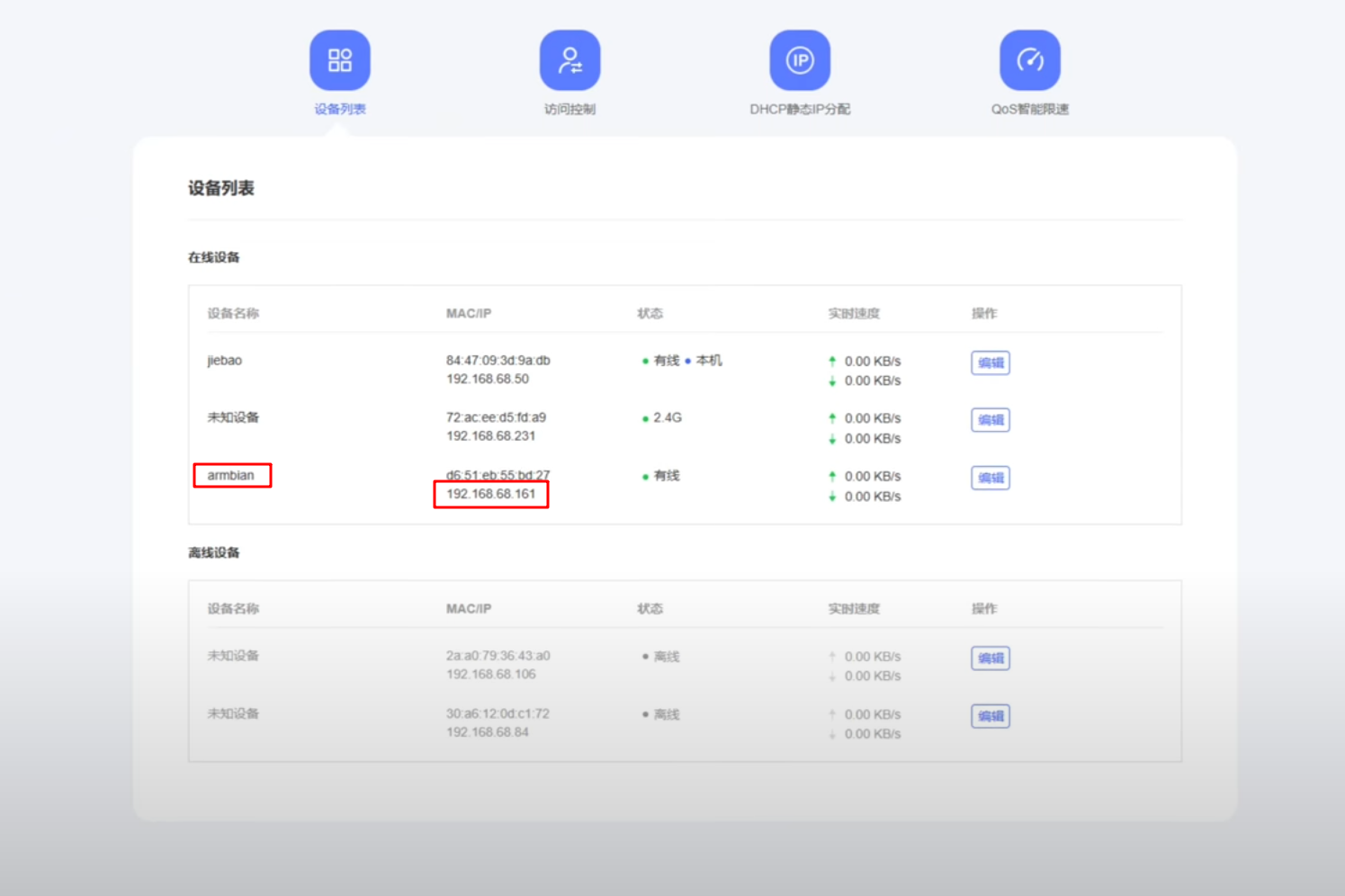
-
-
SSH 登錄:
-
使用 SSH 工具(如 PuTTY)連接設備 IP。
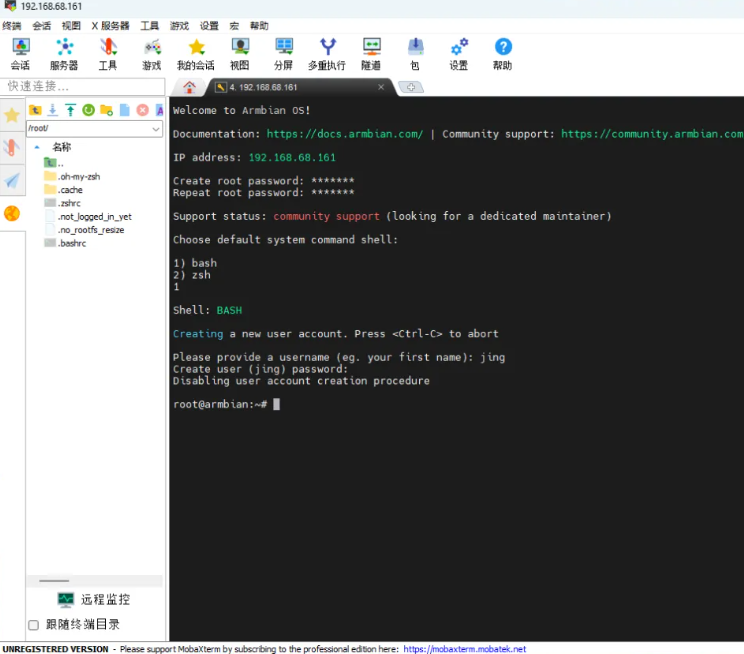
-
默認用戶:
root,默認密碼:1234。
-
-
首次登錄:
- 系統會提示更改密碼,輸入新密碼兩次確認。
- 選擇 shell 模式(推薦
bash)。 - 可選擇不創建普通用戶,按
Ctrl+C退出。
-
其它注意事項:
- 第一次從wxy原系統刷成 Armbian 或者 OpenWrt 系統需要拆機短接進入刷機模式。以后再刷機就不用拆機短接了,可以用頂針按住RESET孔,然后連接數據線進入刷機模式。
- 無論是短接刷機,還是捅RESET孔刷機,都不用接電源,因為type-c刷機線可以供電。
- 如果之前已經刷過Armbian或OpenWrt系統,再次刷機一般進入的是 Loader 模式,這種情況下不用選擇loader文件,只選需要刷入的img鏡像文件即可。(注意要解壓成img,不要刷壓縮文件)。
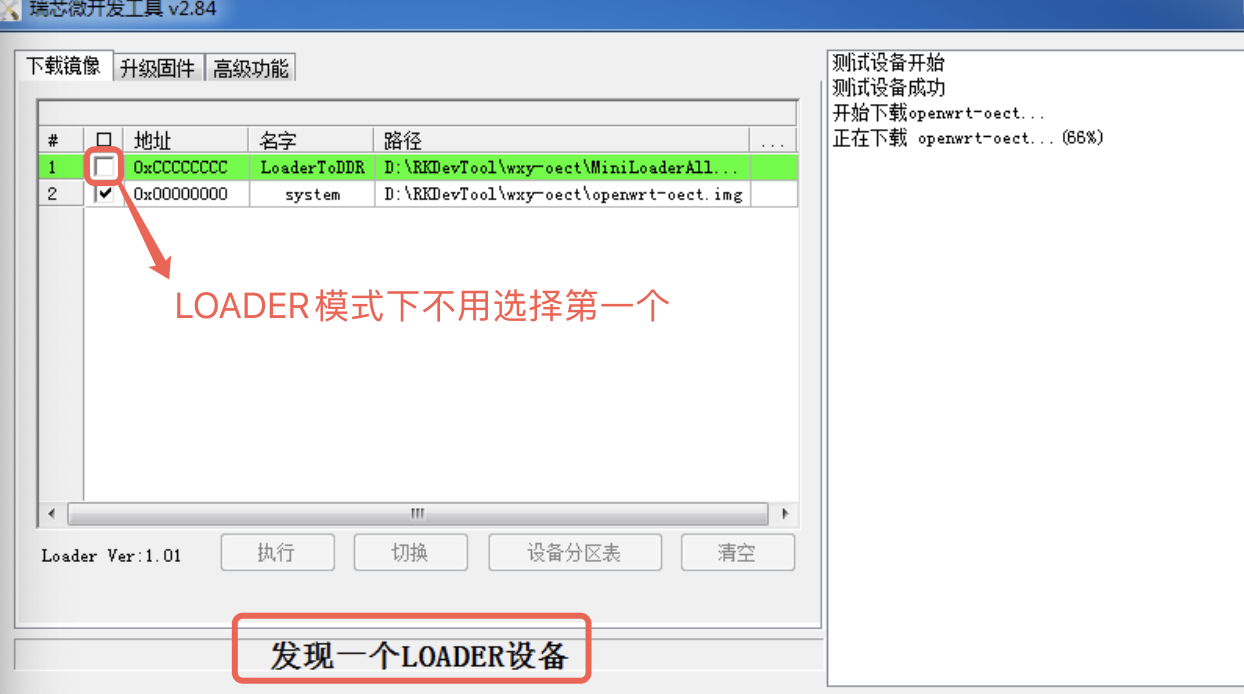
參考資料:https://github.com/ophub/amlogic-s9xxx-armbian/pull/2736
)

--- 類加載子系統)



)




)







